שליחת דוא״ל ב״דואר״ ב‑iPad
באפשרותך לכתוב, לערוך ולתזמן הודעות דוא״ל מכל אחד מחשבונות הדוא״ל שלך.
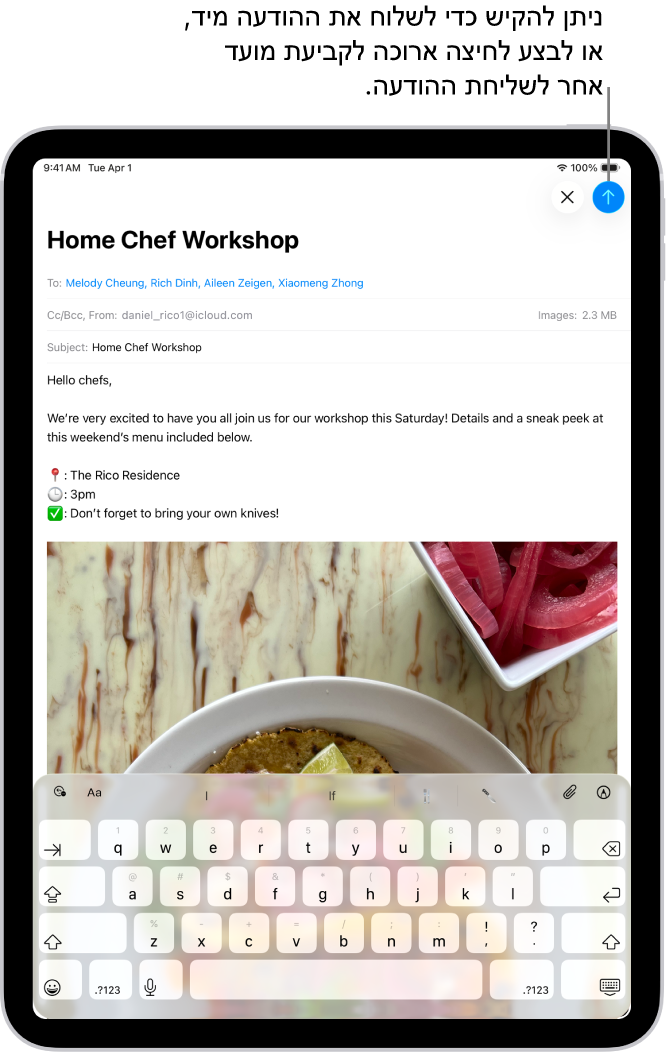
כתיבה ושליחה של הודעת דוא״ל
יש לעבור ליישום ״דואר״
 ב-iPad.
ב-iPad.הקש/י על
 .
.הקש/י בתוך הודעת הדוא״ל, ואז הקלד/י את ההודעה.
במקלדת שעל גבי המסך, תוכל/י להקיש על מקשים נפרדים. לחלופין, צובטים פנימה בשלוש אצבעות כדי להשתמש במקלדת QuickType קטנה יותר, ואז מחליקים את האצבע מאות לאות, ומרימים אותה רק לאחר סיום כל מילה.
לשינוי העיצוב, מקישים על
 שמעל המקלדת.
שמעל המקלדת.ניתן לשנות את סגנון הגופן או את צבע המלל, להשתמש באותיות עבות או נטויות, להוסיף רשימה ממוספרת או עם תבליטים ועוד.
להקיש על
 כדי לשלוח את ההודעה שלך.
כדי לשלוח את ההודעה שלך.
טיפ: ניתן ליצור מדבקות ולהוסיף אותן להודעות תוך כדי כתיבתן. ראה/י הוספת אמוג׳י, Memoji ומדבקות באמצעות המקלדת ב‑iPad.
הוספת נמענים
יש לעבור ליישום ״דואר״
 ב-iPad.
ב-iPad.להקיש על
 , להקיש על השדה ״אל״, ואז להקליד שמות נמענים.
, להקיש על השדה ״אל״, ואז להקליד שמות נמענים.תוך כדי כתיבה, ״דואר״ יציע לך באופן אוטומטי שמות של אנשים מתוך ״אנשי קשר״, וכתובות דוא״ל עבור אנשים שיש להם יותר מכתובת דוא״ל אחת.
ניתן גם להקיש על
 כדי לפתוח את ״אנשי קשר״ ולהוסיף נמענים משם.
כדי לפתוח את ״אנשי קשר״ ולהוסיף נמענים משם.כדי לשלוח עותק לאנשים אחרים, יש להקיש על השדה ״עותק/עותק נסתר״ ולבצע אחת מהפעולות הבאות:
יש להקיש על השדה ״עותק״ ואז להקליד שמות של אנשים שאליהם ברצונך לשלוח עותק.
יש להקיש בשדה ״עותק נסתר״, ואז להקליד את שמות הנמענים שברצונך שלא לחשוף בפני נמענים אחרים.
הוספת קישור להודעת דוא״ל
ב-Safari
 או בדפדפן אינטרנט אחר, יש להעתיק כתובת URL של עמוד אינטרנט.
או בדפדפן אינטרנט אחר, יש להעתיק כתובת URL של עמוד אינטרנט.במהלך כתיבת הודעה ב״דואר״
 , יש לסמן את המלל שאליו ברצונך להוסיף את הקישור.
, יש לסמן את המלל שאליו ברצונך להוסיף את הקישור.להקיש על ״הדבקה״.
עריכת קישור בטיוטת דוא״ל
יש לעבור ליישום ״דואר״
 ב-iPad.
ב-iPad.בתוך הודעה נכתבת, להקיש על קישור או על מלל מקושר ואז להקיש על
 .
.אפשר לעשות את הדברים הבאים:
הצגת תצוגה מקדימה של הקישור: החלפת המלל שנוסף אל היפר-קישור בתצוגה מקדימה מוטבעת עשירה של תמונת האתר.
פתיחת הקישור: מעבר לאתר לדפדפן אינטרנט.
עריכת הקישור: שינוי כתובת ה-URL של הקישור.
הסרת הקישור: מחיקת הקישור מטיוטת ההודעה.
עריכת תיאור המלל: שינוי המלל המקושר.
העתקת כתובת דוא״ל מתמונה
ניתן להשתמש ב״מלל חי״ כדי להעתיק ולהשתמש בכתובות דוא״ל המודפסות על-גבי כרטיסי ביקור, עלונים ועוד באמצעות היישום ״תמונות״ ב-iPad. מאפיין זה מאפשר לך להתחיל לכתוב דוא״ל מהר יותר כי אין צורך להזין את הכתובת באופן ידני.
יש לעבור ליישום ״תמונות״
 ב-iPad.
ב-iPad.יש לפתוח תמונה ואז להקיש על כתובת הדוא״ל שברצונך לצלם.
אחרי שהמסגרת הצהובה מופיעה מסביב למלל שזוהה יש ללחוץ על
 .
.כעת יש להקיש או להשתמש בנקודות האחיזה כדי לבחור את כתובת הדוא״ל ואז להקיש על ״הודעת דואר חדשה״.
טיפ: אפשר להשתמש באותו מאפיין של ״מלל חי״ כדי ללכוד כתובת דוא״ל באמצעות היישום ״מצלמה״. ראה/י שימוש במלל חי במצלמת ה‑iPad.
תזמון שליחה באמצעות ״שליחה מאוחר יותר״
יש לעבור ליישום ״דואר״
 ב-iPad.
ב-iPad.בתוך הודעת שכתבת יש לגעת ולהחזיק ב
 ואז לבחור את המועד שבו ברצונך לשלוח את ההודעה.
ואז לבחור את המועד שבו ברצונך לשלוח את ההודעה.כדי לראות אפשרויות נוספות יש להקיש על ״שליחה מאוחר יותר״.
שליחה אוטומטית של עותק לעצמך
יש לעבור ליישום ״הגדרות״
 ב-iPad.
ב-iPad.יש להקיש על ״יישומים״ ואז להקיש על ״דואר״.
להפעיל את ״שליחה קבועה של עותק נסתר אלי״ (מתחת ל״כתיבה״).
שליחת הודעת דוא״ל מחשבון אחר
אם יש לך יותר מחשבון דוא״ל אחד, תוכל/י לציין מאיזה חשבון לשלוח הודעות דוא״ל.
יש לעבור ליישום ״דואר״
 ב-iPad.
ב-iPad.בטיוטת ההודעה, יש להקיש על השדה ״עותק/עותק נסתר, מאת״.
יש להקיש על השדה ״מאת״ ולבחור חשבון.
שימוש ב״כלי כתיבה״ כדי לסכם, לבצע הגהה ולערוך את הודעת הדוא״ל
Apple Intelligence*, מאפשר לך להשתמש ב״כלי כתיבה״ כדי לסכם בהקשה מלל שנבחר, לבצע הגהה וליצור גירסאות שונות של אותו המלל כדי למצוא בדיוק את הניסוח והסגנון הנכונים, ליצור סיכומים של קטעי מלל ולחבר תכנים חדשים. מידע נוסף: שימוש ב״כלי כתיבה״ עם Apple Intelligence.